
תוכן עניינים:
- מְחַבֵּר John Day [email protected].
- Public 2024-01-30 09:17.
- שונה לאחרונה 2025-01-23 14:46.

במדריך זה ניצור פרויקט שישלוט על מיקרו-סרוו עם לוח מקשים המפעיל אותו עם Arduino Uno.
חומרים בשימוש:
ארדואינו אונו
לוח לחם
לוח מקשים 4x4
מיקרו סרוו
שלב 1: חברו את לוח המקשים


המחשבה הראשונה שאתה צריך לעשות היא לחבר את מסילת הכוח ואת מסילת הארקה על לוח הלחם שלך מהארדואינו שלך
- חבר את הפין 5V למעקה החשמל (אדום)
- חבר סיכת הארקה (GND) למעקה הארקה (כחול)
כעת, כאשר ללוח הלחם יש כוח והוא מקורקע, אנו יכולים להתחיל לחבר את הרכיבים שלנו.
חיווט לוח המקשים קל אך עליכם לשים לב לסיכות בלוח המקשים ובארדואינו. זה יהיה שימושי כאשר נפנה את תשומת ליבנו לקוד שלנו.
זכור להתחיל משמאל בעת השימוש בחוטים שלך!
- הסיכה הראשונה מגיעה ל -13
- הסיכה השנייה עוברת ל -12
- הסיכה השלישית עוברת ל -11
- הסיכה הרביעית מגיעה ל -10
- סיכה חמישית עד 9
- סיכה שישית עד 8
- סיכה שביעי עד 7
- סיכה שמינית עד 6
בעת חיווט לוח המקשים, זכור לשמור על סיכת PWM דיגיטלית פתוחה. נזדקק לזה עבור המיקרו-סרוו
לפני שנגיע לקוד, ודא שהתקנת את ספריית לוח המקשים. ניתן למצוא אותו בסקיצה שלך, ולאחר מכן בלשונית סקיצות, כלול ספרייה. לא תוכל להשתמש בלוח המקשים בלעדיו.
כעת אפשר לפנות לקוד ולוודא שמקלדת עובדת ונותנת את הערכים המשתתפים בהם
הערות מהירות: ודא שיש לך את הצהרת ה- if כדי לבדוק את לוח המקשים, אחרת היא לא תעבוד. היזהר גם מעיכובים, הם יתעסקו עם כפתורים שנרשמים ממקלדת המקשים
#לִכלוֹל
שורות const byte = 4; // ארבע שורות מאחר ולוח המקשים מלא
עמודות const byte = 4; // ארבע עמודות, זהה לעיל
לחצני תווים [שורות] [עמודות] = {
{'1', '2', '3', 'A'}, {'4', '5', '6', 'B'}, {'7', '8', '9', ' C '}, {'*',' 0 ','#',' D '}};
בתור שורה P [שורות] = {13, 12, 11, 10}; // סיכות שורה של לוח המקשים
עמודות בתים P [עמודות] = {9, 8, 7, 6}; // סיכות עמוד של לוח המקשים
לוח מקשים = לוח מקשים (makeKeymap (לחצנים), rowP, עמודות P, שורות, עמודות); // צור לוח מקשים
הגדרת בטל () {
Serial.begin (9600); }
לולאת חלל () {
char buttonPressed = pad.getKey (); // קבל את הצ'אר מלוח המקשים אם (buttonPressed) // הראה איזה לחצן נלחץ על לוח המקשים {Serial.println (buttonPressed); }}
שלב 2: הוסף את המיקרו סרוו


כעת ניתן להוסיף את מנוע הסרוו. זה ממש קל להוסיף לפרויקט הנוכחי שלנו מכיוון שלשרת המיקרו יש רק שלושה חוטים.
- חוט חום עובר למעקה הארקה על לוח הלחם
- אדום הולך למסילת הכוח
- כתום עובר לפין 3 על הארדואינו. זכור שלשרת המיקרו חייב להיות סיכת PWM על ה- Arduino. זאת בשל סרוו באמצעות TIMER2
עכשיו רק נוודא שחיברנו את המיקרו סרוו נכון ושהוא זז
#include #include "Servo.h"
שורות const byte = 4; // ארבע שורות מאחר ולוח המקשים מלא
עמודות const byte = 4; // ארבע עמודות, זהה לעיל
לחצני תווים [שורות] [עמודות] = {
{'1', '2', '3', 'A'}, {'4', '5', '6', 'B'}, {'7', '8', '9', ' C '}, {'*',' 0 ','#',' D '}};
בתים שורה P [שורות] = {13, 12, 11, 10}; // סיכות שורה של לוח המקשים
עמודות בתים P [עמודות] = {9, 8, 7, 6}; // סיכות עמוד של לוח המקשים
לוח מקשים = לוח מקשים (makeKeymap (לחצנים), rowP, עמודות P, שורות, עמודות); // צור לוח מקשים
Servo currentServo; // צור אובייקט סרוו לשליטה בסרוו
// ניתן ליצור 12 אובייקטים של סרוו ברוב הלוחות
int pos = 0; // משתנה לאחסון מיקום הסרוו
הגדרת בטל () {
Serial.begin (9600); currentServo.attach (3); // מחבר את הסרוו על סיכה 9 לאובייקט הסרוו
}
לולאת חלל () {
char buttonPressed = pad.getKey (); // קבל את הצ'אר מלוח המקשים אם (buttonPressed) // הראה איזה לחצן נלחץ על לוח המקשים {Serial.println (buttonPressed); }
currentServo.write (95);
}
שלב 3: שנה קוד לשימוש בלוח המקשים בסרוו
דעו שאנחנו הולכים לשנות את הקוד שלנו כך שכאשר נלחץ על כפתור מסוים בלוח המקשים, הסרוו עובר למיקום מסוים. דבר חשוב קודם כל. עמדת סרוו ל -0 הייתה מוזרה. מכיוון שהיה לי סרוו סיבוב רציף, בכל פעם שהוא התקרב ל -0, הסרוו רק התחיל להסתובב. המספר שהכנסתי לקוד היה נמוך ככל שיכולתי מבלי שזה יקרה. בכל מקרה, הנה הקוד הסופי שלי:
#כלול #כלול
שורות const byte = 4; // ארבע שורות מאחר ולוח המקשים מלא
עמודות const byte = 4; // ארבע עמודות, זהה לעיל
לחצני תווים [שורות] [עמודות] = {
{'1', '2', '3', 'A'}, {'4', '5', '6', 'B'}, {'7', '8', '9', ' C '}, {'*',' 0 ','#',' D '}};
בתור שורה P [שורות] = {13, 12, 11, 10}; // סיכות שורה של לוח המקשים
עמודות בתים P [עמודות] = {9, 8, 7, 6}; // סיכות עמוד של לוח המקשים
לוח מקשים = לוח מקשים (makeKeymap (לחצנים), rowP, עמודות P, שורות, עמודות); // צור לוח מקשים
סרוו myServo; //
הגדרת בטל () {
Serial.begin (9600); myServo.attach (5); // מחבר את הסרוו על סיכה 9 לאובייקט הסרוו}
לולאת חלל () {
מפתח char = pad.getKey (); // קבל את הצ'אר ממקלדת המקשים if (key == '0') {myServo.write (11); Serial.println ("0"); עיכוב (15); } if (key == '1') {myServo.write (12); Serial.println ("1"); עיכוב (15); } if (key == '2') {myServo.write (24); Serial.println ("2"); עיכוב (15); } if (key == '3') {myServo.write (36); Serial.println ("3"); עיכוב (15); }
אם (מפתח == '4')
{myServo.write (48); Serial.println ("4"); עיכוב (15); }
אם (מפתח == '5')
{myServo.write (60); Serial.println ("5"); עיכוב (15); }
אם (מפתח == '6')
{myServo.write (72); Serial.println ("6"); עיכוב (15); }
אם (מפתח == '7')
{myServo.write (84); Serial.println ("7"); עיכוב (15); }
אם (מפתח == '8')
{myServo.write (96); Serial.println ("8"); עיכוב (15); }
אם (מפתח == '9')
{myServo.write (108); Serial.println ("9"); עיכוב (15); }
אם (מפתח == '*')
{myServo.write (120); Serial.println ("*"); עיכוב (15); }
אם (מפתח == '#')
{myServo.write (132); Serial.println ("#"); עיכוב (15); }
אם (מפתח == 'A')
{myServo.write (146); Serial.println ("A"); עיכוב (15); }
אם (מפתח == 'B')
{myServo.write (158); Serial.println ("B"); עיכוב (15); }
אם (מפתח == 'C')
{myServo.write (170); Serial.println ("C"); עיכוב (15); }
אם (מפתח == 'D')
{myServo.write (180); Serial.println ("D"); עיכוב (15); }}
מוּמלָץ:
לוח לוח לוח: 7 שלבים

לוח לוח: לפני זמן רב מאוד מצאתי כותב NC של Rotring ללא הבקר. שכחתי לגמרי מה אני רוצה לעשות עם זה, אבל בשבוע שעבר מצאתי אותו שוב ואני רוצה להכין ממנו מגש לוח. כתב היד האישי שלי על הלוח הוא לא
לוח מקשים 2 מקשים לאוסו !: 6 שלבים

2 מקשי לוח מקשים לאוסו !: במדריך זה תדעו כיצד להכין מקש 2 מקשים עבור osu! אנא עקוב אחר ההנחיות
לוח קדמי למסך 16x2 LCD + לוח מקשים: 8 שלבים (עם תמונות)

לוח קדמי למסך 16x2 LCD + לוח מקשים: מה אנו הולכים לבנות: במדריך זה אנו הולכים לבנות לוח חזית אקרילי בלוח חיתוך עבור מסך Adafruit 16x2 + לוח מקשים (גרסת Arduino). בשל התאמה פשוטה, תהיה לך גישה נוחה לכל לחצני לוח המקשים. אם אתה לא
ממשק לוח מקשים עם 8051 ומציג מספרי לוח מקשים ב -7 פלחים: 4 שלבים (עם תמונות)

ממשק לוח מקשים עם 8051 והצגת מספרי לוח מקשים ב -7 פלחים: במדריך זה אני הולך לספר לך כיצד נוכל לממשק לוח מקשים עם 8051 ולהציג מספרי לוח מקשים בתצוגת 7 פלחים
לוח מקשים Arduino Micro Servo: 3 שלבים
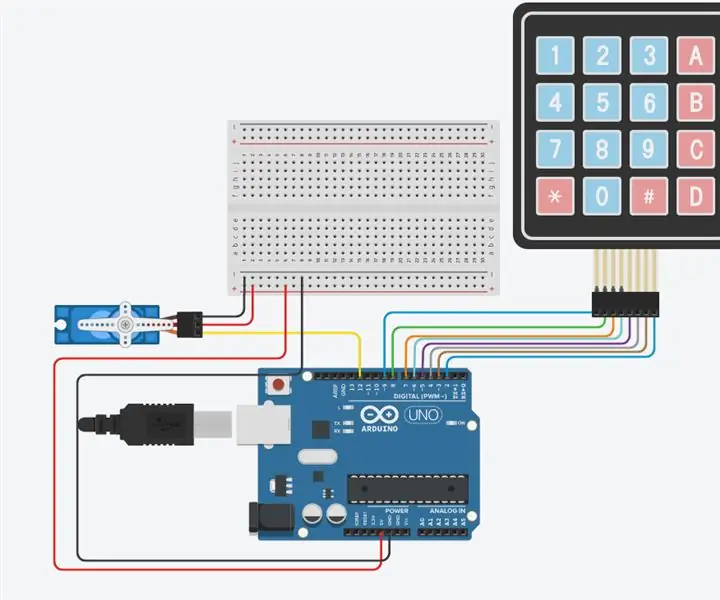
לוח מקשים של מיקרו סרוו Arduino: עבור הפרויקט הזה יצרתי סרוו מיקרו המסתובב לקלט ערך בן שלוש ספרות באמצעות לוח מקשים. הספריות צריכות להריץ את ההתקנה הן " Servo.h " ו " מקשים.ה ". ניתן להתקין את שניהם בתוכנית arduino.exe. החומר
